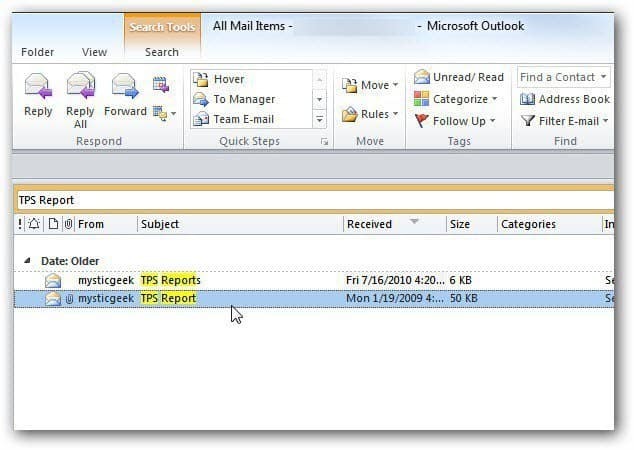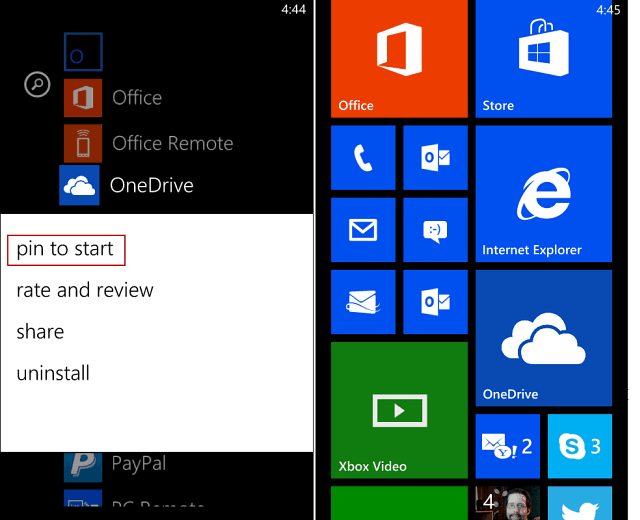So verweisen Sie Referenzzellen zwischen Excel-Tabellen
Microsoft Office Büro Microsoft Excel Held Übertreffen / / March 27, 2020
Zuletzt aktualisiert am

Wie eine Karte verfügt jede Zelle in Excel über eine Referenz, auf die Sie in anderen Arbeitsblättern und Excel-Dateien verweisen können. Hier ist wie.
Für jede Zelle in einer Excel-Tabelle gibt es einen Verweis darauf. Auf diese Weise können Sie an anderer Stelle in einer Excel-Tabelle auf diese Zelle verweisen. Sie können diese Zelle im selben Arbeitsblatt, in verschiedenen Arbeitsblättern in derselben Datei und in verschiedenen Excel-Tabellen vollständig referenzieren.
Dies ist eine nützliche Funktion, mit der Sie Daten getrennt und über verschiedene Blätter und Dateien hinweg organisieren können. Wenn Sie wissen möchten, wie Sie Zellen zwischen Excel-Tabellen verweisen, gehen Sie wie folgt vor.
Querverweise auf einzelne Zellen in Excel
Wenn Sie jemals eine Karte verwendet haben, sind Sie mit der Idee von Rasterreferenzen vertraut. Eine Karte ist in ein Raster aufgeteilt, sodass Sie mithilfe der einzelnen Rasterreferenz einen bestimmten Ort bestimmen können.
Eine Excel-Tabelle funktioniert auf ähnliche Weise. Eine Tabelle in Excel ist in Zellen unterteilt, auf die Sie mit Buchstaben für Spalten und Zahlen für Zeilen verweisen können. Die Zelle C7 befindet sich beispielsweise in der Zelle, die die dritte Spalte (Spalte C) und Zeile 7 schneidet.
Geben Sie Folgendes ein, um auf diese Zelle in Ihrem aktiven Arbeitsblatt zu verweisen = C7 in einer anderen Zelle oder verwenden Sie eine Formel, die diese Zellreferenz enthält, die mehrere Zellreferenzen miteinander kombiniert. = C7 * C8 multipliziert beispielsweise die Daten von C7 mit den Daten von Zelle C8.
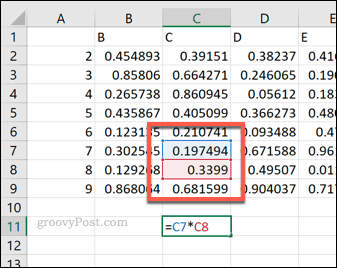
Wenn Sie auf eine Zelle aus einem anderen Arbeitsblatt verweisen möchten, müssen Sie den Namen des Arbeitsblatts vor die Zelle setzen, gefolgt von einem Ausrufezeichen. Das richtige Format dafür ist = Blatt2! C7.
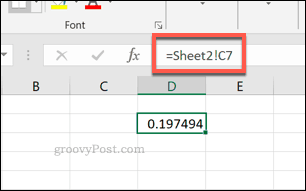
Die Formel = Blatt2! C7 * Blatt2! C8 würde die Daten von multiplizieren Zellen C7 und C8 in einem Arbeitsblatt mit dem Namen Sheet2.
Sie können auch auf Zellen aus einer anderen Excel-Tabellenkalkulationsdatei verweisen. Sie müssen eckige Klammern verwenden, um die Datei zu identifizieren, das Arbeitsblatt zu benennen, aus dem sie stammt, und dann die Zellreferenz verwenden. Zum Beispiel, = [Spreadsheet.xlsx] Sheet2! C7.
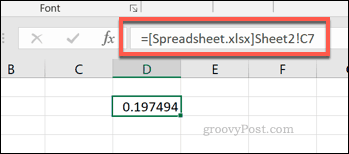
Verwenden von = [Spreadsheet.xlsx] Sheet2! C7* [Spreadsheet.xlsx] Sheet2! C8Sie können die Daten von multiplizieren Zellen C7 und C8 im Arbeitsblatt Sheet2 aus einer Datei namens Spreadsheet.xlsx.
Referenzieren von Zellbereichen in Excel
Es ist auch möglich, mehrere Zellen in Excel zu referenzieren, sofern sie nacheinander folgen. Sie können in bestimmten Formeln Verweise auf Zellbereiche verwenden.
Zum Beispiel ist es einfach, die Summe der Zellen C7 bis C10 zu finden - geben Sie einfach ein = SUMME (C7: C10)Verwenden Sie einen Doppelpunkt, um den Start zu verbinden (C7) und Ende (C10) Zellen im Bereich.
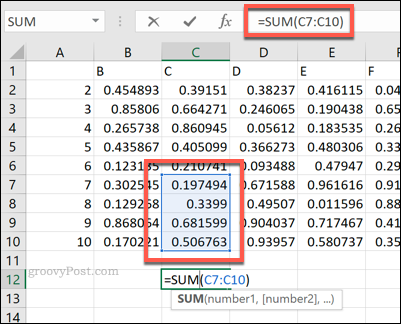
Sie können Zellbereiche auch in anderen Arbeitsblättern und Excel-Tabellenkalkulationsdateien referenzieren. Dies folgt dem gleichen Benennungsansatz wie oben für einzelne Zellen aufgeführt.
Um auf einen Zellbereich aus einem anderen Arbeitsblatt in derselben Datei zu verweisen, benennen Sie das Arbeitsblatt vor dem Zellbereich. Zum Beispiel, = SUMME (Blatt 2! C7: C10).
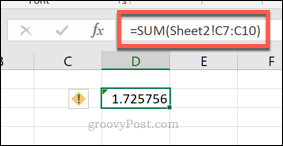
Um auf einen Zellbereich aus einer anderen Datei zu verweisen, benennen Sie die Datei in eckigen Klammern, gefolgt von einem Verweis auf das Arbeitsblatt und schließlich auf den Zellbereich. Zum Beispiel, = SUMME ([Spreadsheet.xlsx] Sheet2! A7: A10).
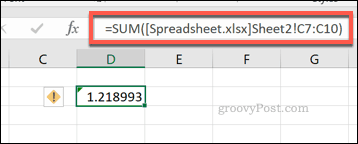
Verweisen auf benannte Zellen in Microsoft Excel
In Microsoft Excel können Sie einer Zelle einen festgelegten Namen geben und die Referenz im Rasterstil ersetzen. Wählen Sie dazu Ihre Zelle aus und geben Sie im Textfeld neben der Formelleiste einen Namen dafür ein.
Sie können diesen definierten Zellennamen dann als Referenz in anderen Zellen verwenden. Zum Beispiel eine benannte Zelle mit dem Namen Namedcell könnte in einer anderen Zelle als bezeichnet werden = Namedcell.
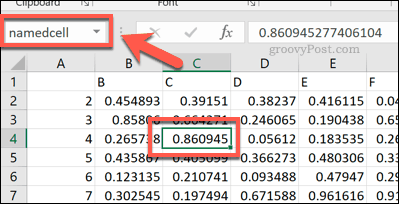
Diese benannte Zellreferenz kann unverändert in Ihrem gesamten Arbeitsblatt verwendet werden. Zum Beispiel, wenn es sich um ein Arbeitsblatt mit dem Namen handelt Sheet2würden Sie immer noch die verwenden = Namedcell Verweis darauf.
Wenn Sie auf eine benannte Zelle aus einer anderen Excel-Tabelle verweisen möchten, müssen Sie keine eckigen Klammern verwenden.
Tippen = Spreadsheet.xlsx! Namedcell würde sich auf eine Zelle mit dem Namen beziehen Namedcell in einer externen Excel-Tabellenkalkulationsdatei mit dem Namen gespeichert Spreadsheet.xlsx stattdessen.
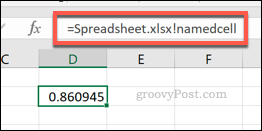
Daten in Microsoft Excel organisieren
Wenn Sie wissen, wie Zellen in Excel referenziert werden, können Sie Daten effektiver organisieren. Sie müssen nicht an einem einzelnen Blatt arbeiten. Sie können Daten aus einer einzelnen Zelle in verschiedenen Arbeitsblättern und Tabellenkalkulationsdateien verwenden.
Sie können diese Daten dann in einer anderen Software abrufen. Zum Beispiel könnten Sie beginnen Einbetten von Excel in Ihre OneNote-Notizen. Wenn Sie Excel noch nicht kennen, machen Sie sich keine Sorgen - es gibt viele Excel-Tipps So können Sie schnell auf den neuesten Stand kommen.